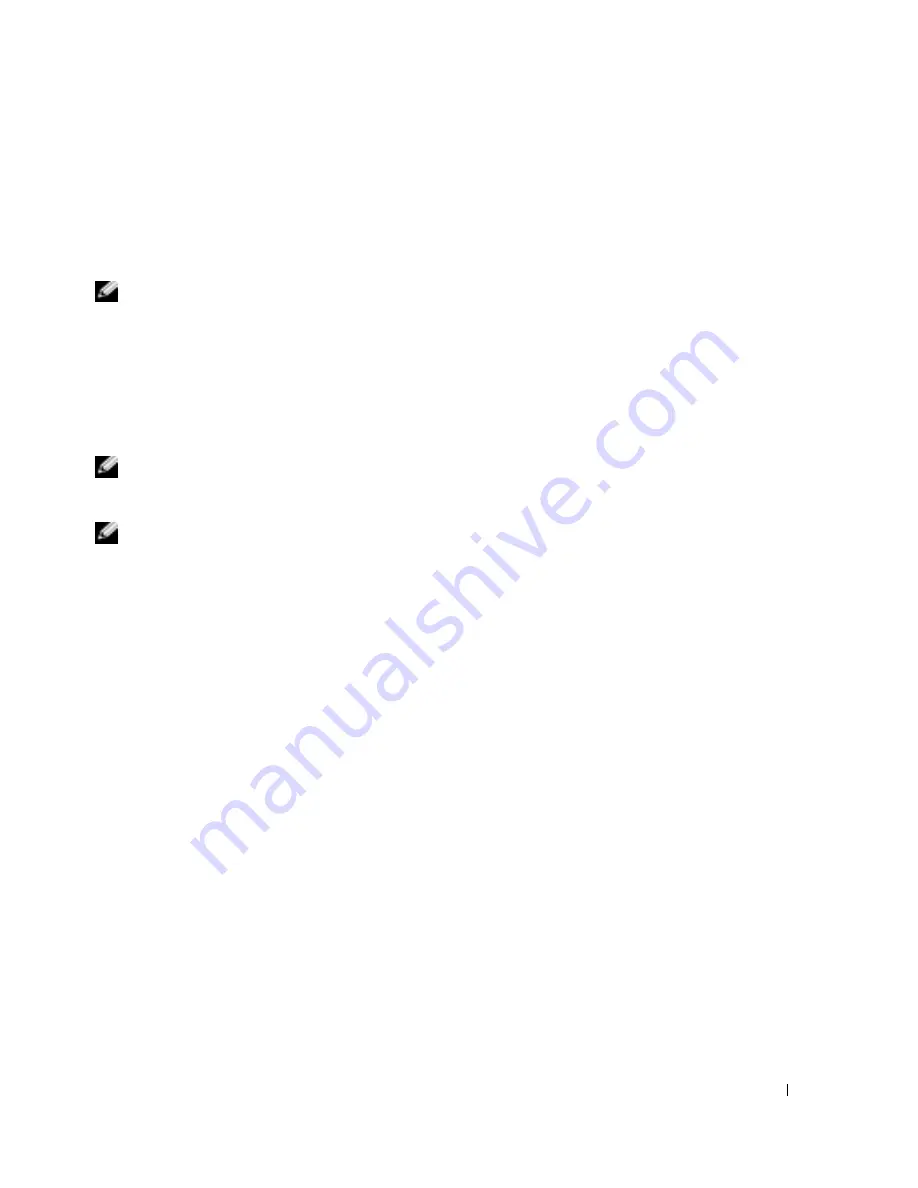
Konfiguration des KVM-Switchmoduls
165
Verbinden eines allgemeinen Massenspeichergeräts
Im Bereich
Floppy Drive
(Diskettenlaufwerk) können Sie aus einer Liste sämtlicher Disketten-
und wechselbaren USB-Laufwerke des Clients ein Disketten- oder USB-Gerät auswählen. Mit der
Option
Floppy Image
(Disketten-Image) können Sie eine Disketten-Imagedatei auswählen.
Wenn Sie keine dieser Optionen aktivieren möchten, wählen Sie
None
(Kein).
ANMERKUNG:
Es kann nur ein Massenspeichergerät auf einmal ausgewählt werden. Das
ausgewählte Gerät wird erst dann verbunden, wenn Sie auf
Connect
(Verbinden) klicken.
Verbinden eines CD/DVD-Laufwerks
Im Bereich
CD/DVD Drive
(CD/DVD-Laufwerk) können Sie von den angeschlossenen CD/DVD-
Laufwerken ein Gerät auswählen. Mit der Option
ISO Image
(ISO-Image) können Sie eine
einzelne CD/DVD-Imagedatei auswählen. Wenn Sie keine dieser Optionen aktivieren möchten,
wählen Sie
None
(Kein).
ANMERKUNG:
Aus dem Bereich
CD/DVD Devices
(CD/DVD-Geräte) oder Dateisystem kann nur eine
Option auf einmal ausgewählt werden. Das ausgewählte Gerät (
CD/DVD
oder
ISO-Image
) wird erst dann
verbunden, wenn Sie auf
Connect
(Verbinden) klicken.
ANMERKUNG:
Stellen Sie sicher, dass alle CD-Medien abgeschlossen (finalisiert) sind, bevor Sie sie
im System als virtuelle Medien verwenden.
Anzeige des Status eines verbundenen Geräts
Im Bereich
Virtual Media
(Virtuelle Medien) sind die Massenspeichergeräte und CD/DVD-
Laufwerke aufgeführt, die derzeit verbunden sind. Für jedes verbundene Gerät werden folgende
Informationen angezeigt: Ziellaufwerk, Anschlussort des Ziellaufwerks und Anzahl der gelesenen
Byte (für dieses Gerät).
Gerätefernbetrieb
Wenn das Gerät verbunden ist, können Sie es aus der Ferne mit der Videoanzeige steuern,
indem Sie im DRAC/MC-Menü die Option
Console
(Konsole) wählen. Siehe „Verwenden
der Videoanzeige“.
Starten von einem virtuellen Medium
Um von einem virtuellen Mediengerät wie einem CD/DVD-Laufwerk zu starten, müssen Sie
eventuell im System-Setup-Programm die Option
Boot Sequence
(Startreihenfolge) ändern.
Hinweise zum Ändern der Startreihenfolge finden Sie unter „Verwenden des System-Setup-
Programms“ im
User’s Guide
(Benutzerhandbuch).
Summary of Contents for PowerEdge 1855
Page 2: ......
Page 43: ...w w w d e l l c o m s u p p o r t d e l l c o m Dell PowerEdge 1855 系统 配置指南 ...
Page 106: ...104 Configuration générale du système w w w d e l l c o m s u p p o r t d e l l c o m ...
Page 124: ...122 Configuration du commutateur KVM w w w d e l l c o m s u p p o r t d e l l c o m ...
Page 150: ...148 Allgemeine Systemkonfiguration w w w d e l l c o m s u p p o r t d e l l c o m ...
Page 168: ...166 Konfiguration des KVM Switchmoduls w w w d e l l c o m s u p p o r t d e l l c o m ...
Page 169: ...w w w d e l l c o m s u p p o r t d e l l c o m Dell PowerEdge 1855 システム 設定ガイド ...
Page 213: ...w w w d e l l c o m s u p p o r t d e l l c o m Dell PowerEdge 1855 시스템 구성 설명서 ...
Page 236: ...234 일반 시스템 구성 w w w d e l l c o m s u p p o r t d e l l c o m ...
Page 278: ...276 Configuración general del sistema w w w d e l l c o m s u p p o r t d e l l c o m ...
















































